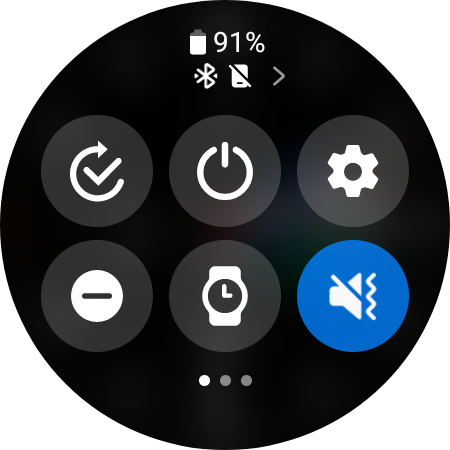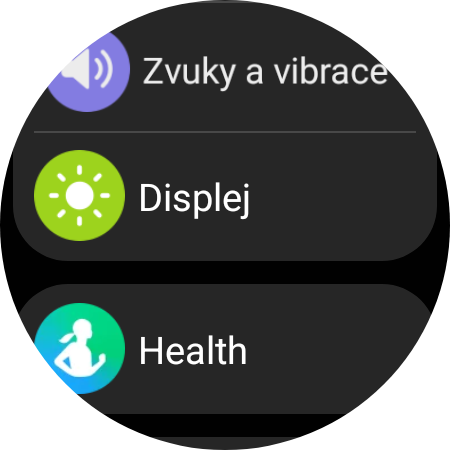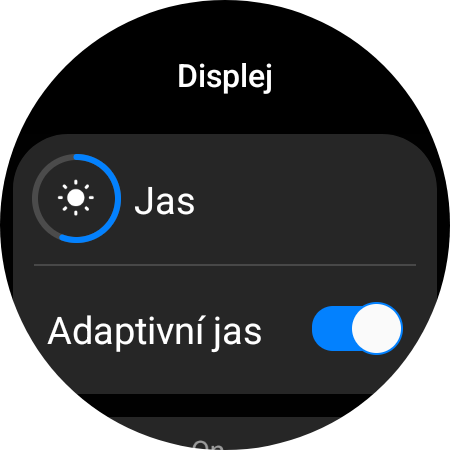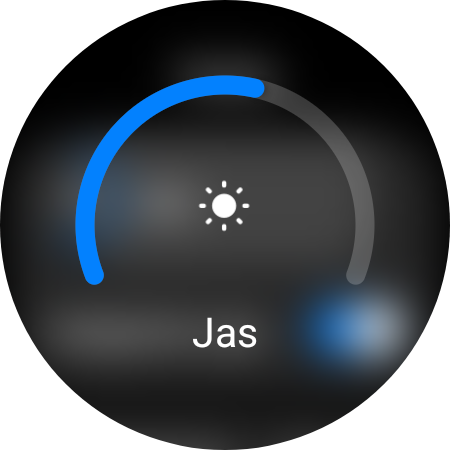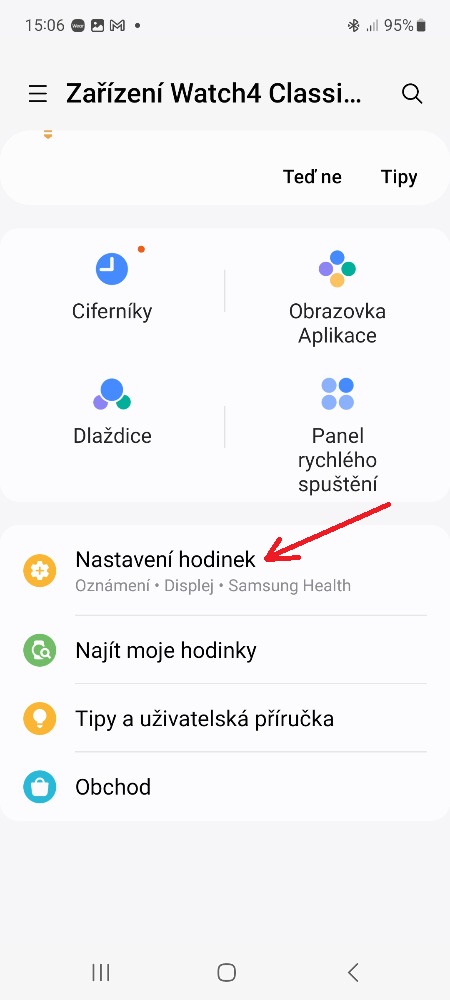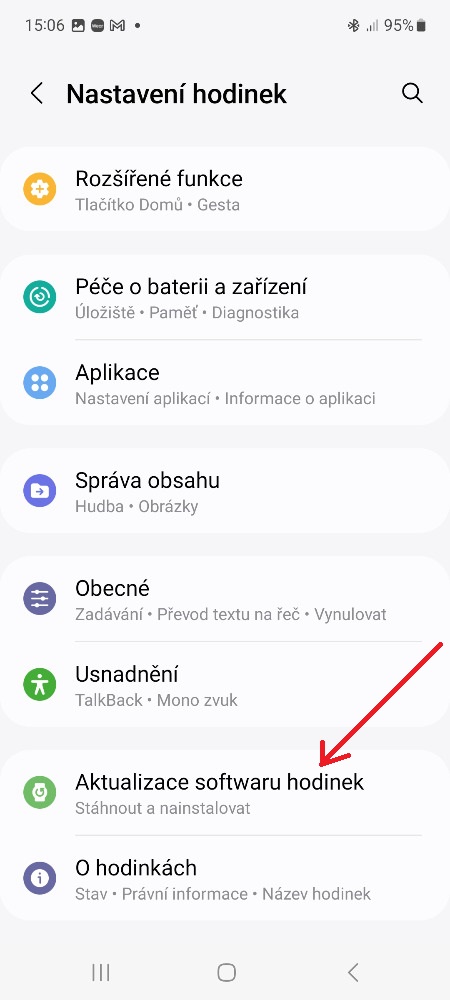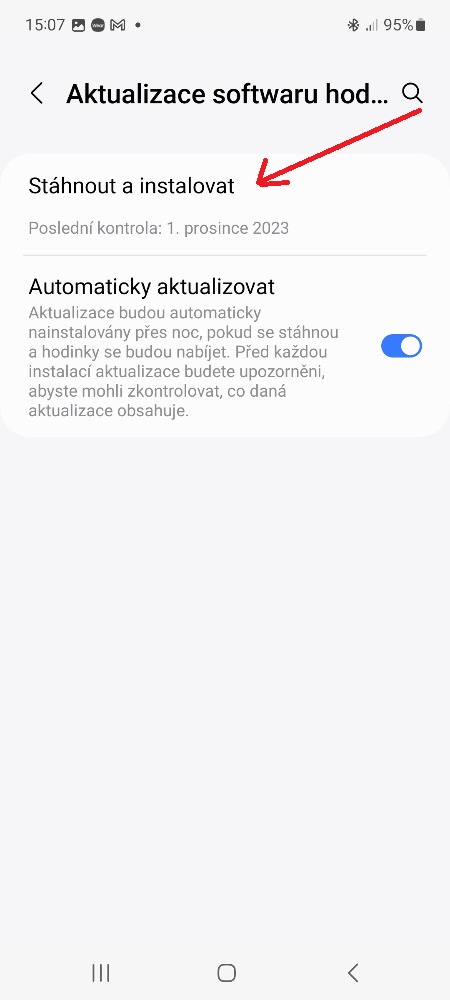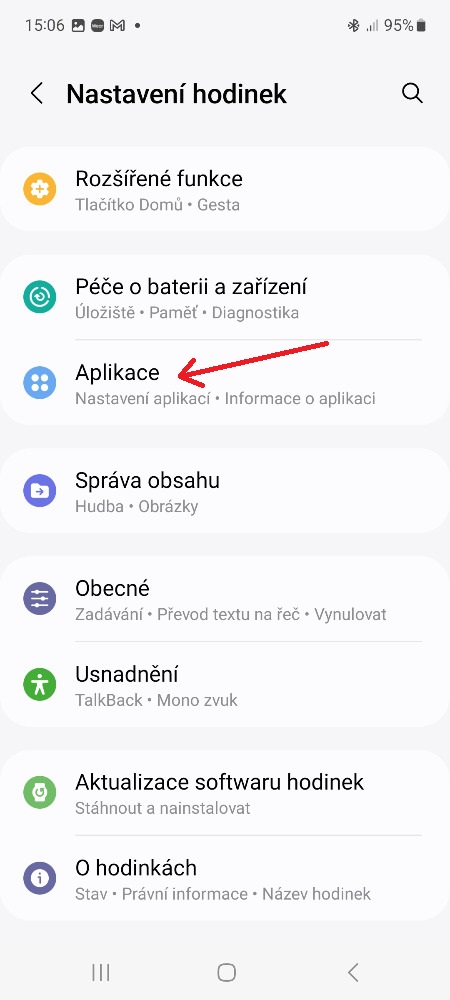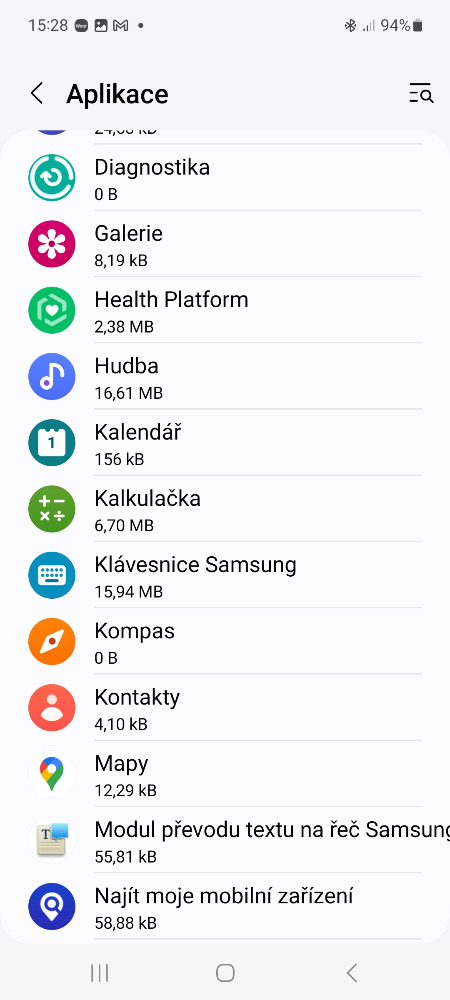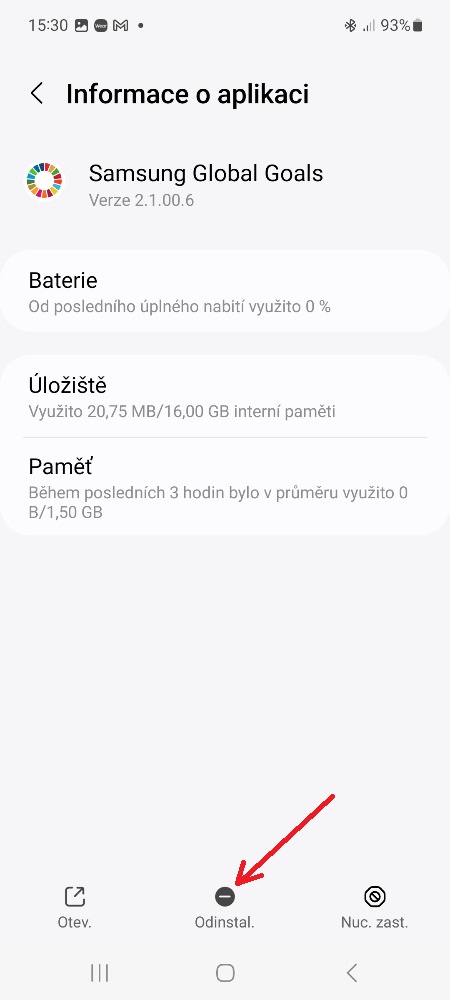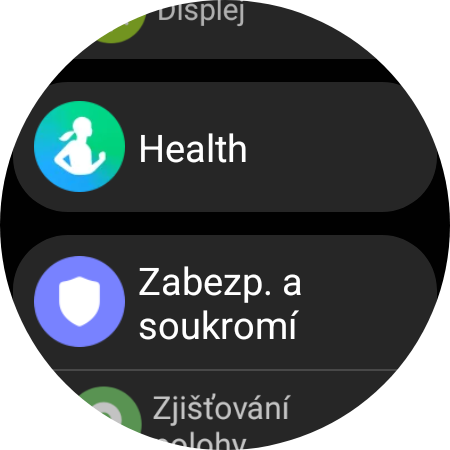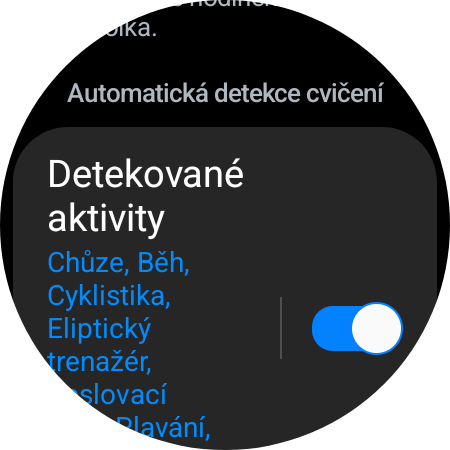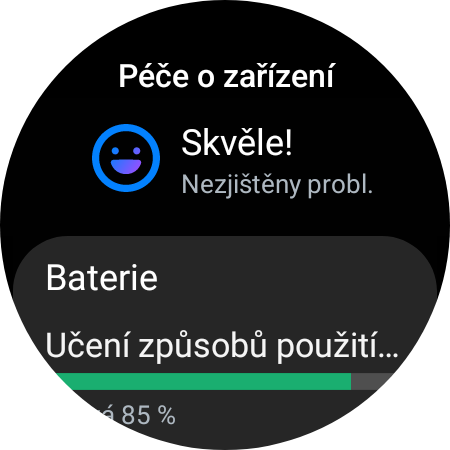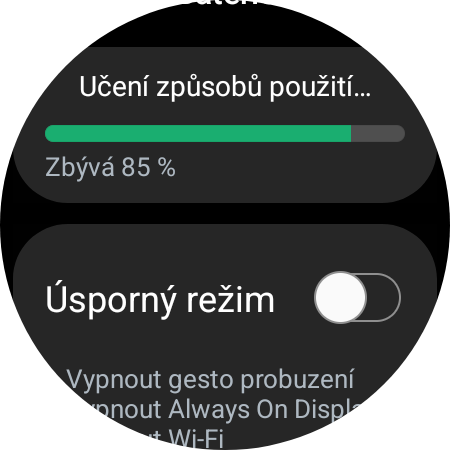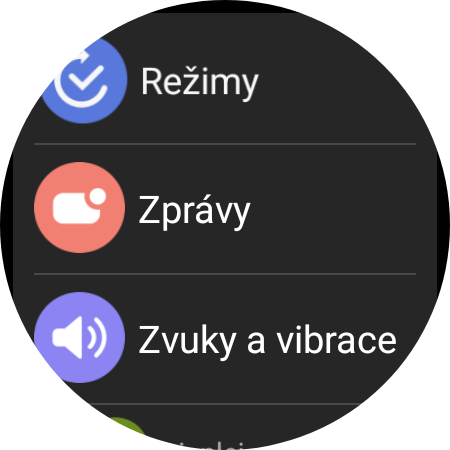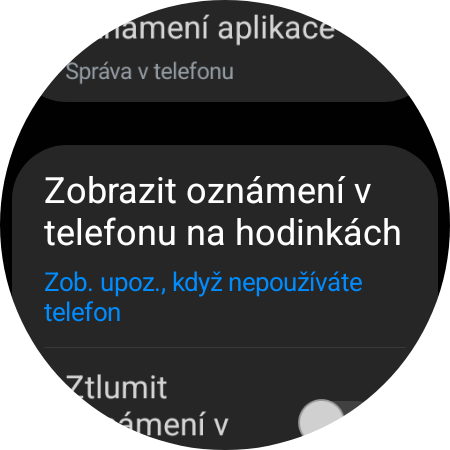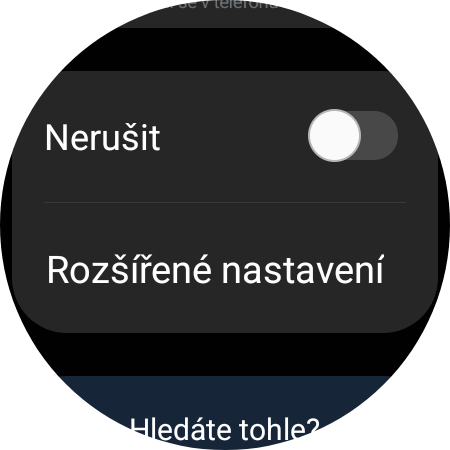Aktualizace s operačním systémem Wear OS 4 byla konečně vydána pro všechny kompatibilní chytré hodinky s Androidem, včetně řad Galaxy Watch5 a Watch6 nebo hodinek Pixel Watch. Přináší řadu vylepšení, včetně delší výdrže, více typů ciferníků nebo lepší kompatibility s vaším telefonem. Upgrady Wear OS však mohou některým uživatelům přinést i jisté problémy. Zde je pět nejčastějších a jak je řešit na hodinkách Samsungu.
Baterie hodinek se rychle vybijí
Chytré hodinky Galaxy s Wear OS nikdy nebyly přeborníky v oblasti výdrže baterie, i když Wear OS ji o něco zlepšuje. Pokud zachováte vysoký jas displeje, nastavíte živé ciferníky nebo nainstalujete nepotřebné aplikace, vašim hodinkám může již večer dojít „šťáva“. Zde jsou tipy, jak jejich výdrž můžete prodloužit:
- Upravte jas displeje. Otevřete Nastavení (ikona ozubeného kolečka) a vyberte možnost Displej. Klepněte na položku Jas a vyberte, jak jasná má vaše obrazovka být.
- Zkuste jiný ciferník. Ciferníky s animacemi a interaktivními prvky baterii hodinek s Wear OS rychle vybíjejí. Vyberte jednoduchý ciferník, a to pokud možno tmavý nebo černý (Galaxy Watch s Wear OS totiž mají AMOLED displeje) pro lepší výdrž baterie.
- Nezapínejte režim Always-On Display. Ten je totiž opravdovým „žroutem“ energie, takže ho nechte stále vypnutý.
Hodinky mají problémy s aktualizacemi
Jako v případě telefonu jsou softwarové aktualizace důležité i u hodinek. Mohou přinášet nové funkce, nejnovější bezpečnostní patche, opravy chyb a samozřejmě i upgrady systému. Někdy se však odmítnou nainstalovat. V takovém případě zkuste tato potenciální řešení:
- Restartovat hodinky i telefon.
- Zrušit párování mezi hodinkami a telefonem a znovu je spárovat. Pokud váš telefon stáhne aktualizaci, ale nemůže ji nainstalovat do hodinek, může být problém s připojením mezi zařízeními.
- Pokud se vaše hodinky neaktualizují automaticky, spusťte ruční aktualizaci. V telefonu otevřete aplikaci Galaxy Wearable, vyberte možnost Nastavení hodinek, poté sjeďte na položku Aktualizace softwaru hodinek a klepněte na „Stáhnout a nainstalovat“.
Problémy s výkonem
Novější chytré hodinky obecně začnou mít dříve či později problémy s výkonem. Ty se mohou projevit rychlejším vybíjením baterie, zpožděnými reakcemi či jinými závadami. Do jisté míry je však můžete zmírnit, a to těmito kroky:
- Odinstalujte nepotřebné aplikace. Lépe tak učiníte z telefonu – otevřete aplikaci Galaxy Wearable, vyberte možnost Nastavení hodinek, poté položku Aplikace, následně vyberte aplikaci, kterou chcete odinstalovat, a dole klepněte na tlačítko Odinstal.
- Za sníženým výkonem může stát ciferník, který používáte. Zkuste se vrátit k výchozímu.
- Restartujte hodinky, pokud jste tak již dlouho neučinili.
Problémy se sledováním aktivit
Nástroje pro sledování aktivit jsou užitečné, jen pokud fungují. Pokud ne, zkuste tato možná řešení:
- Na hodinkách jděte do Nastavení, vyberte možnost Health a ujistěte se, že je zapnutý přepínač Detekované aktivity. Ujistěte se, že stejná funkce je zapnutá i na telefonu v Galaxy Wearable (Nastavení hodinek→Health).
- Zkontrolujte, jestli pro vaše hodinky není dostupná nová aktualizace, abyste vyloučili (nebo odstranili) problém se softwarem. Pokud máte podezření, že je chyba v aktualizaci, obnovte hodinky do továrního nastavení.
Problémy s notifikacemi
Chytré hodinky nejsou chytrými hodinkami bez podpory notifikací. Pokud na vaše zápěstí nepřicházejí, zkuste nejprve restartovat jak hodinky, tak telefon. Pokud to nepomůže, zkontrolujte, jestli jsou notifikace zapnuté v aplikaci Galaxy Wearable.
Mohlo by vás zajímat

Jestli ani to nepomůže, zkontrolujte, jestli na vašich hodinkách nemáte zapnutý Úsporný režim nebo režim Pouze hodinky (Nastavení→Péče o baterii a zařízení→Baterie) nebo omezení notifikací (Nastavení→Zprávy→Oznámení).